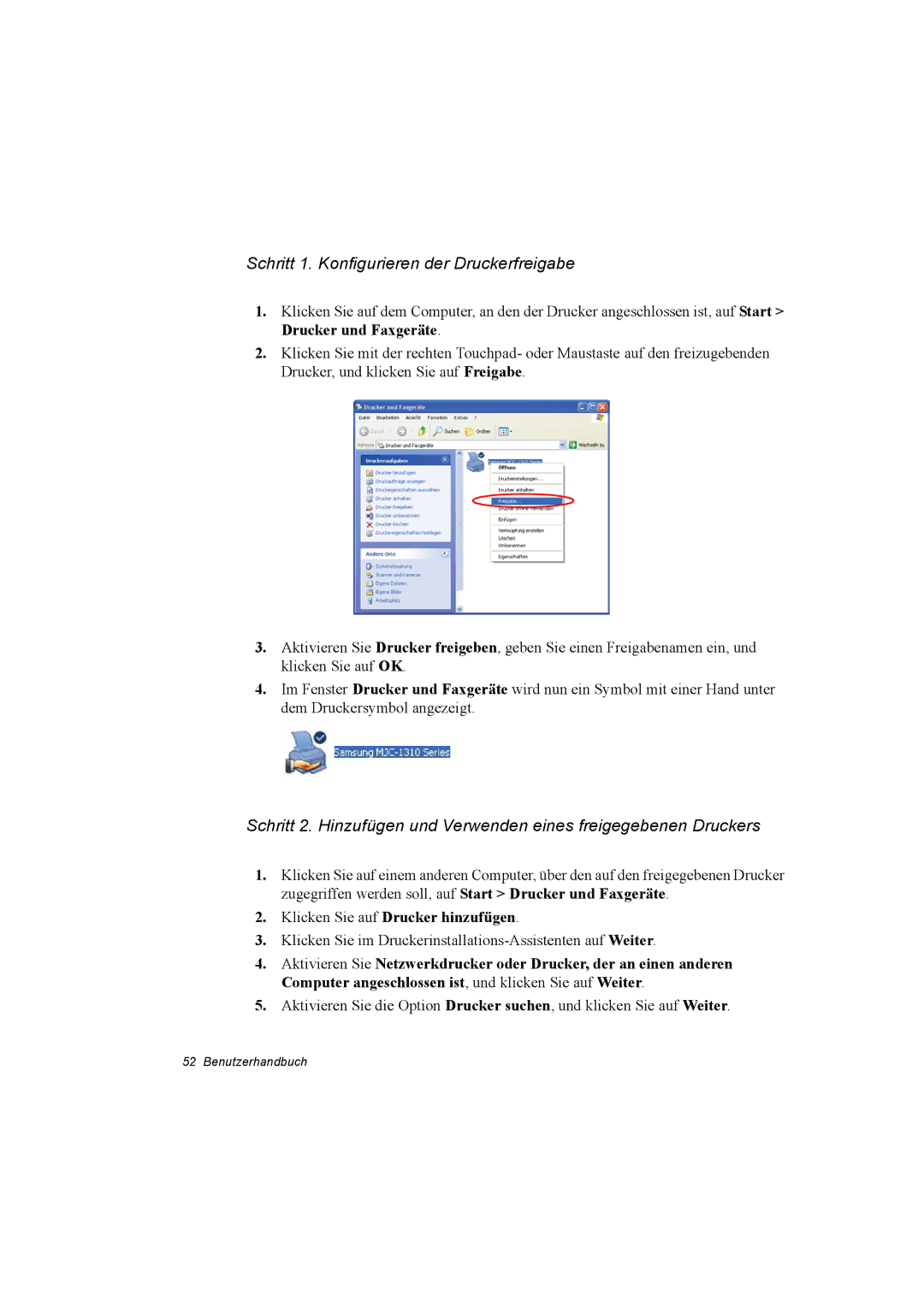Schritt 1. Konfigurieren der Druckerfreigabe
1.Klicken Sie auf dem Computer, an den der Drucker angeschlossen ist, auf Start > Drucker und Faxgeräte.
2.Klicken Sie mit der rechten Touchpad- oder Maustaste auf den freizugebenden Drucker, und klicken Sie auf Freigabe.
3.Aktivieren Sie Drucker freigeben, geben Sie einen Freigabenamen ein, und klicken Sie auf OK.
4.Im Fenster Drucker und Faxgeräte wird nun ein Symbol mit einer Hand unter dem Druckersymbol angezeigt.
Schritt 2. Hinzufügen und Verwenden eines freigegebenen Druckers
1.Klicken Sie auf einem anderen Computer, über den auf den freigegebenen Drucker zugegriffen werden soll, auf Start > Drucker und Faxgeräte.
2.Klicken Sie auf Drucker hinzufügen.
3.Klicken Sie im
4.Aktivieren Sie Netzwerkdrucker oder Drucker, der an einen anderen Computer angeschlossen ist, und klicken Sie auf Weiter.
5.Aktivieren Sie die Option Drucker suchen, und klicken Sie auf Weiter.